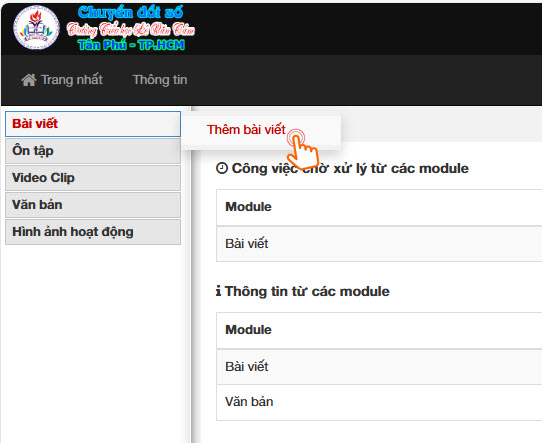
Bước 1: Đăng nhập tài khoản tại trang QUẢN TRỊ
Bước 2: Tại trang quản trị Website, chọn mục Bài viết > Thêm bài viết
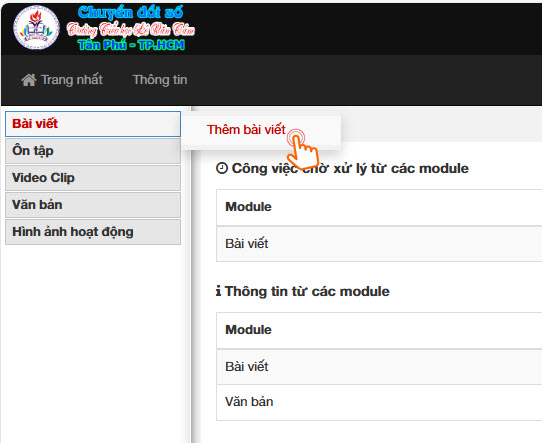
Bước 3: Tại giao diện đăng bài viết, bạn thực hiện đầy đủ các mục như hình dưới đây (nhấn giữ phím Ctrl và lăn chuột tới trước/sau để PHÓNG TO/thu nhỏ trang giúp bạn xem hình ảnh rõ hơn).

LƯU Ý:
Ở mục 2: Có 2 lựa chọn để upload hình ảnh minh họa:
Upload file từ internet: Bạn có thể chọn 1 hình ảnh phù hợp nội dung bài viết. Nhấn chuột phải vào hình đó, chọn Sao chép địa chỉ ảnh (Copy image link). Sau đó dán link ảnh vừa copy vào ô Nhập URL file. Nhấp nút Upload file để thực hiện. (xem các ảnh minh họa dưới đây)
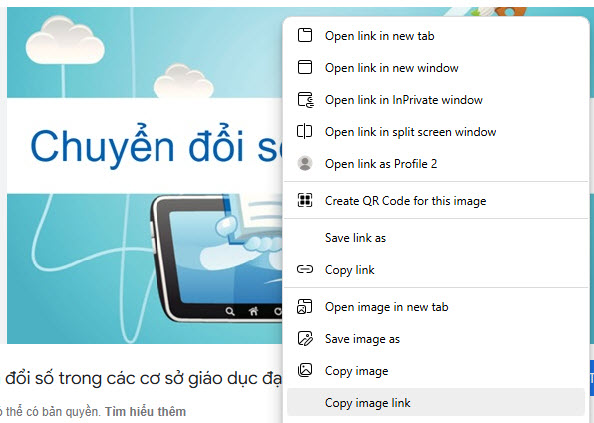
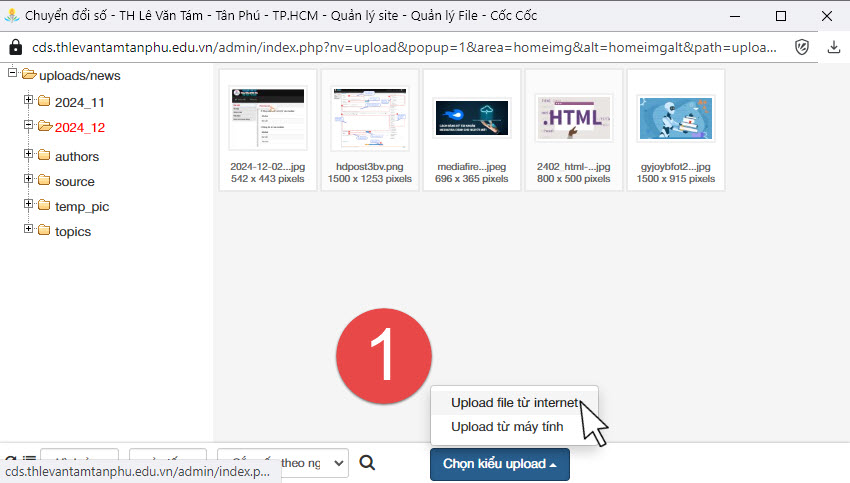
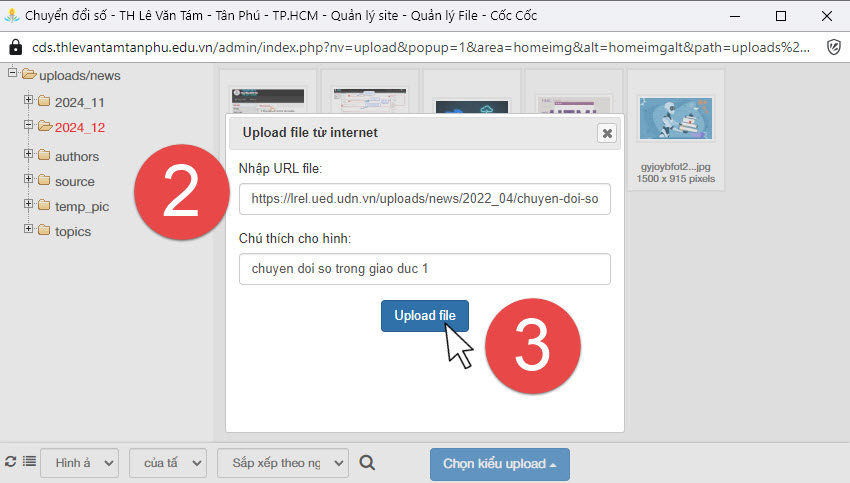
2. Upload file từ máy tính: Nếu trên máy tính đã có sẵn hình ảnh minh họa, bạn chỉ cần chọn đúng hình ảnh minh họa đã lưu trên máy tính là xong.
Sau khi thực hiện 1 trong 2 cách trên, bạn nhấp đúp chuột vào ảnh cần chèn cho phần minh họa.
Ở mục 5 (nếu có file đính kèm) cũng thực hiện tương tự như mục 2.
Tác giả: BangVu
Ý kiến bạn đọc
Những tin mới hơn









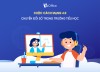









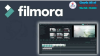 Tách nền video trên máy tính với Wondershare Filmora Video Editor
Tách nền video trên máy tính với Wondershare Filmora Video Editor
 MediaFire là gì? Hướng dẫn tạo tài khoản cho người dùng mới
MediaFire là gì? Hướng dẫn tạo tài khoản cho người dùng mới
 Padlet là gì? Cách tạo và sử dụng Padlet trong dạy học
Padlet là gì? Cách tạo và sử dụng Padlet trong dạy học
 Mẫu tô màu bao lì xì Tết 2025 - Xuân Ất Tỵ
Mẫu tô màu bao lì xì Tết 2025 - Xuân Ất Tỵ
 Tạo bài tập trắc nghiệm Quiz bằng phần mềm Ispring Suite
Tạo bài tập trắc nghiệm Quiz bằng phần mềm Ispring Suite
 Tổng hợp các văn bản hướng dẫn triển khai chuyển đổi số và ứng dụng công nghệ thông tin trong giáo dục từ năm học 2023-2024
Tổng hợp các văn bản hướng dẫn triển khai chuyển đổi số và ứng dụng công nghệ thông tin trong giáo dục từ năm học 2023-2024
 Hướng dẫn đưa file hoặc link tải lên hệ thống Thư viện Số
Hướng dẫn đưa file hoặc link tải lên hệ thống Thư viện Số
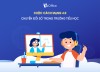 Chuyển Đổi Số Trong Trường Tiểu Học: Cuộc Cách Mạng 4.0
Chuyển Đổi Số Trong Trường Tiểu Học: Cuộc Cách Mạng 4.0
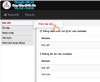 Hướng dẫn đăng bài viết mới lên hệ thống
Hướng dẫn đăng bài viết mới lên hệ thống
 Chuyển đổi số trong giáo dục: Thực trạng, vai trò & giải pháp
Chuyển đổi số trong giáo dục: Thực trạng, vai trò & giải pháp